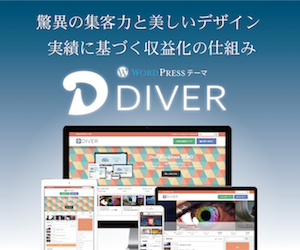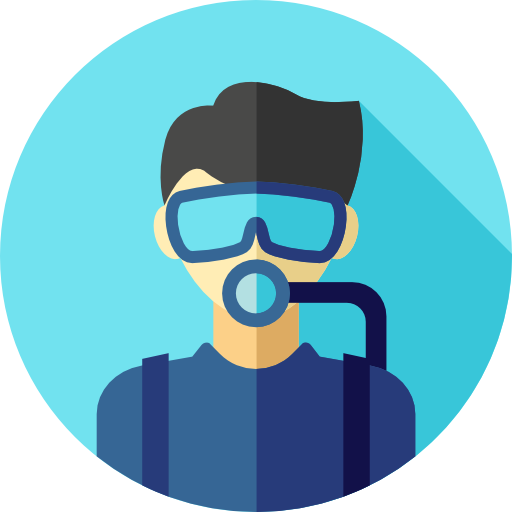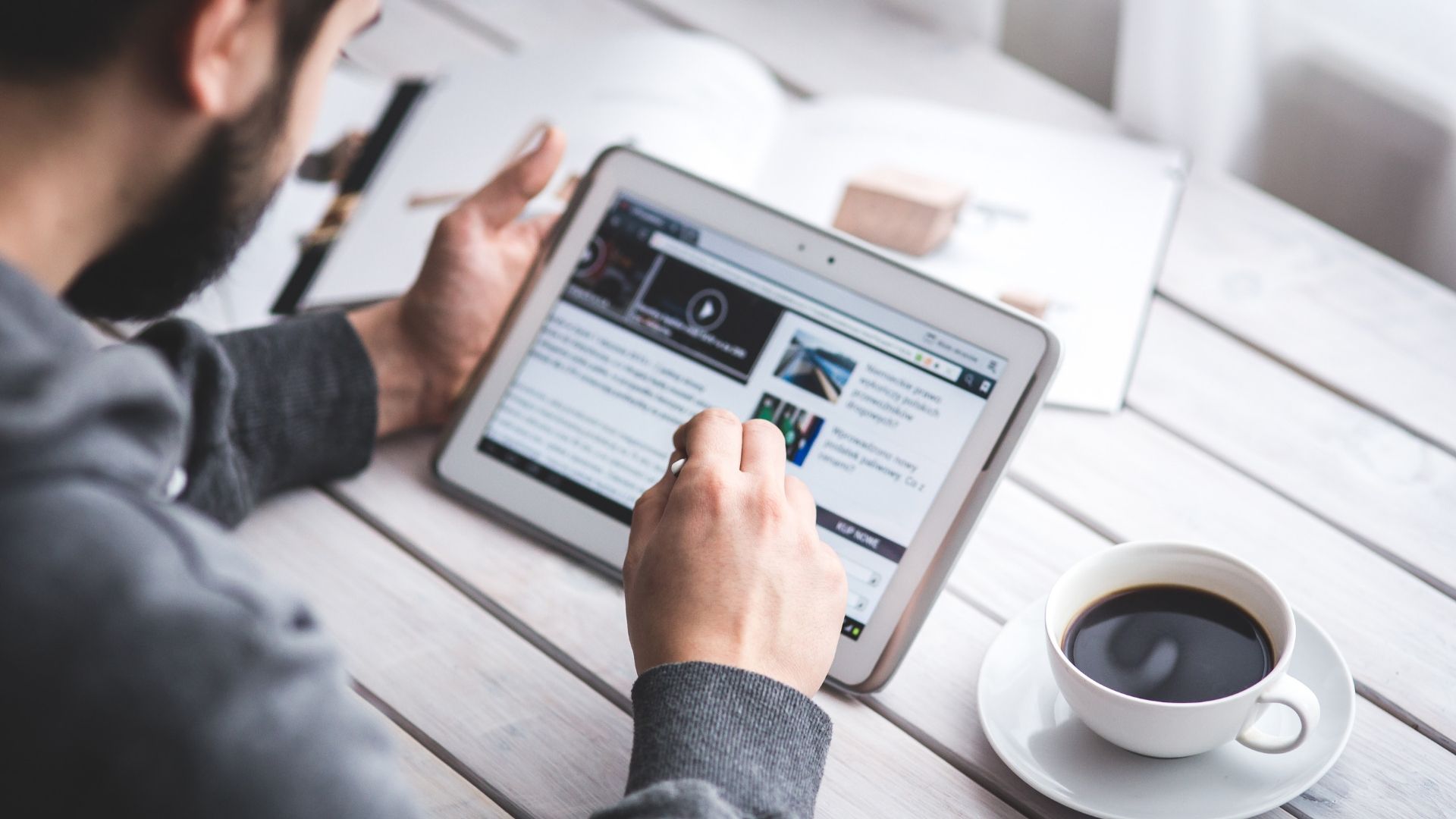
Diverでは、検索フォーム内の文字に「検索」と書かれていますね。
この文字は固定で設定されているため、変更したい場合はカスタマイズが必要です。
そこで、このページではその方法について解説します。


MEMO
カスタマイズ方法
今回はDiverの「searchform.php」というファイルの中にある「検索」という文字を「サイト内検索」に変更します。
「searchform.php」は子テーマにはないため、親テーマのファイルを直接いじります。
親テーマをいじる場合の注意点としては、今後Diverのアップデートがあった場合、せっかくカスタマイズしたファイルが上書きされてしまうという点です。
つまり、アップデートを行った場合には、再度このページで紹介する対応が必要になります。
それが面倒だという方は、子テーマのフォルダ内に「searchform.php」を作成し、コードを書くことで解決できますが、ファイル転送ツールも必要になり、少し手順がややこしくなるので、今回は割愛します。
カスタマイズ手順
1カスタマイズ画面を開く
WordPressにログインし「外観」-「テーマエディター」をクリックします。
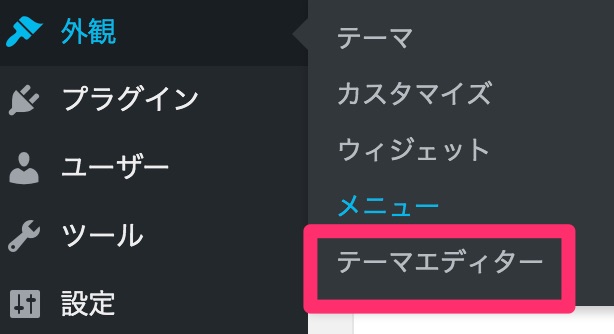
2テーマ「Diver」を選択する
画面右端にある「編集するテーマ選択」の右側をクリックし「Diver」を選択します。
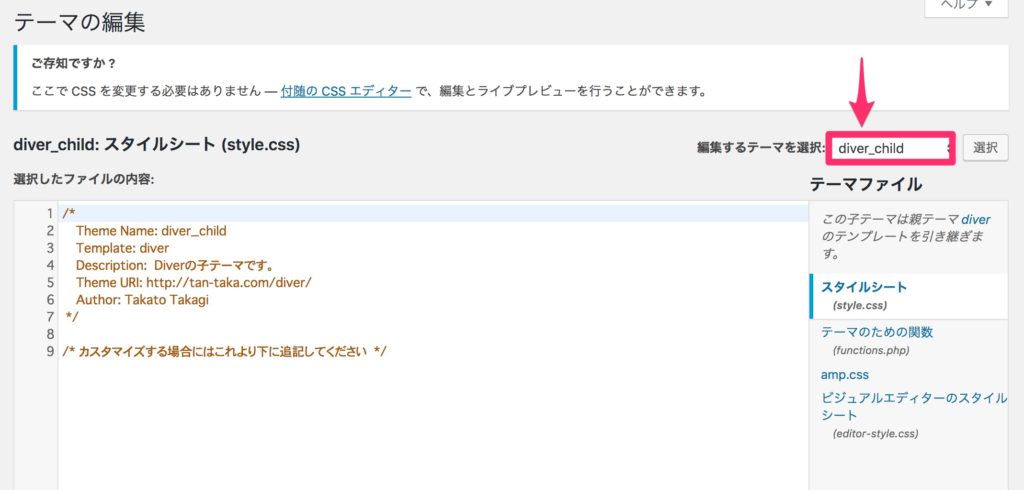
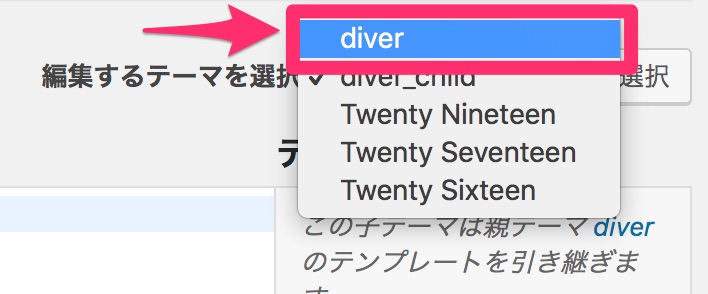
「diver」を選んだら、隣にある「選択」ボタンをクリックします。
3「検索フォーム」のファイルを開く
画面右端の「テーマファイル」の一覧に「検索フォーム(searchform.php)」というファイルがあるので、それを開いてください。

4「検索」の文字を「サイト検索」に変更する
ファイルを開くと、下のようなコードが書かれているので、この中にある「検索」という文字を「サイト内検索」に変更し、画面下にある「ファイルを更新」をクリックします。
<form method="get" class="searchform" action="<?php echo home_url('/'); ?>" role="search">
<input type="text" placeholder="<?php echo apply_filters('diver_searchform_placeholder','検索'); ?>" name="s" class="s">
<input type="submit" class="searchsubmit" value="">
</form>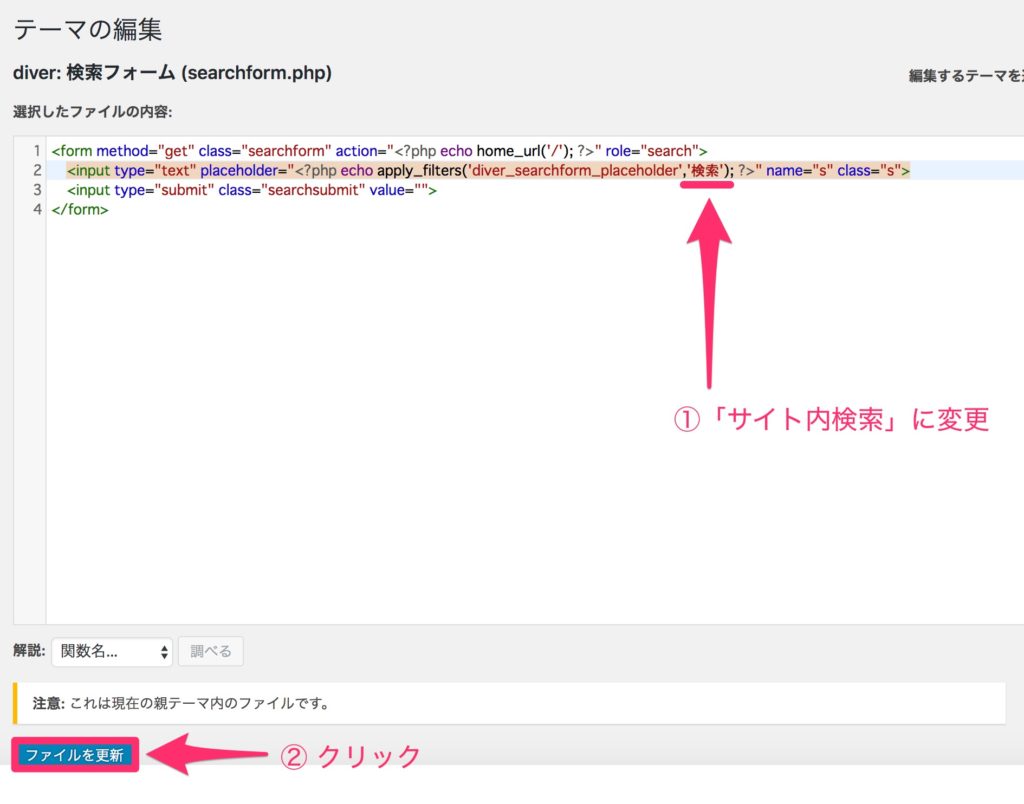
以上で、設定変更は完了です。
動作の確認
カスタマイズコードを貼り付けたら、実際の画面を確認して、検索フォーム内の文字が変わっていることを確認しましょう。
「サイト内検索」に変わっていれば作業は完了です。